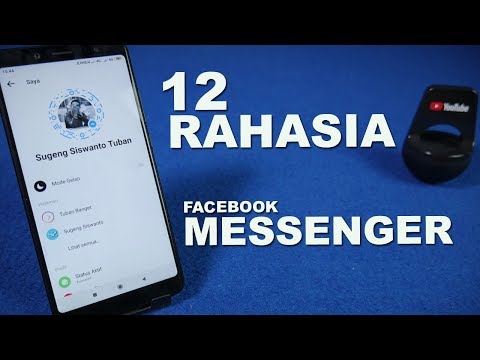
Isi
- tahap
- Bagian 1 Ubah pengaturan aplikasi
- Bagian 2 Ubah Pengaturan Privasi dengan Versi Desktop Facebook
- Bagian 3 Batasi Pengaturan Privasi dari Daftar Teman dengan Versi Desktop Facebook
Karena satu dan lain alasan, Anda mungkin ingin mencegah orang lain melihat nama Anda di daftar teman yang mereka sarankan (SARAN) di Facebook. Tetapi Anda tidak tahu bagaimana melakukannya. Temukan dengan beberapa tips yang sangat sederhana bagaimana menuju ke sana apakah Anda menggunakan smartphone atau bahkan versi desktop dari aplikasi tersebut.
tahap
Bagian 1 Ubah pengaturan aplikasi
-
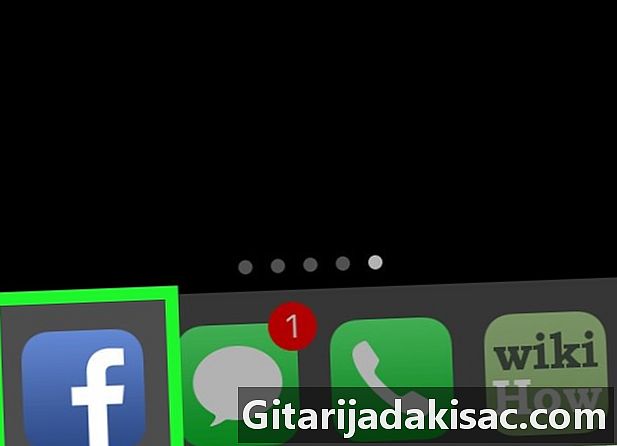
Ketuk ikon aplikasi untuk membukanya. Ikon ini terlihat seperti a f putih dengan latar belakang biru.- Jika Anda belum masuk, lakukan dengan memasukkan alamat email (atau nomor telepon) dan kata sandi Anda. Lalu tekan Login.
-
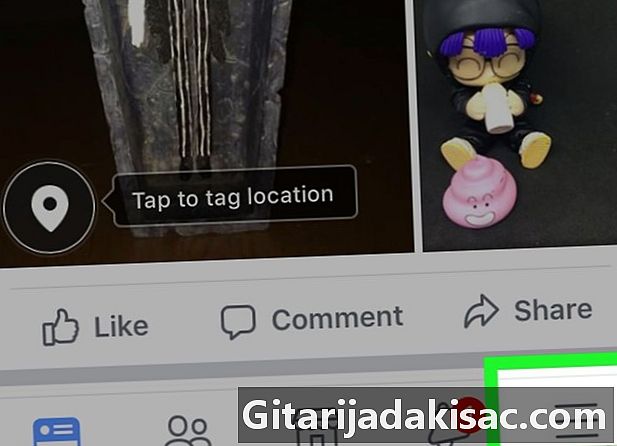
Tekan ☰. Anda akan melihat ikon ini di kanan atas layar Anda jika Anda menggunakan Android dan di kanan bawah layar jika Anda menggunakan perangkat yang menjalankan iOS. -
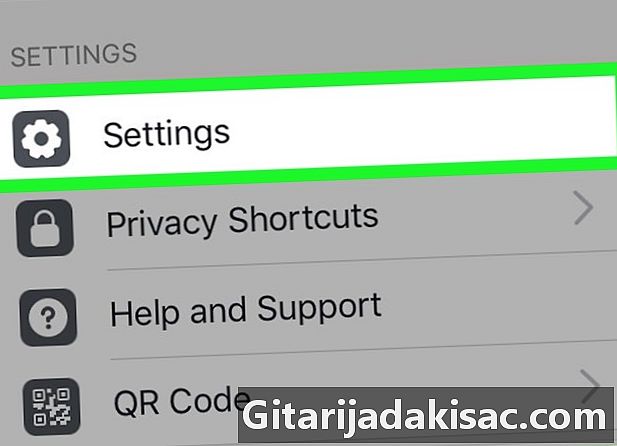
Gulirkan layar ke bawah hingga Anda menemukan tombol Pengaturan. Kemudian tekan tombol ini. Anda mungkin akan melihatnya di bagian bawah halaman.- Jika Anda menggunakan Android, Anda harus menekan Pengaturan dan privasi lalu pengaturan. Jadi, Anda akan membuka halaman Pengaturan akun.
-

Ketuk Pengaturan Akun. Anda akan melihat tombol ini di bagian atas menu drop-down.- Lewati langkah ini, jika Anda tidak menggunakan Android.
-
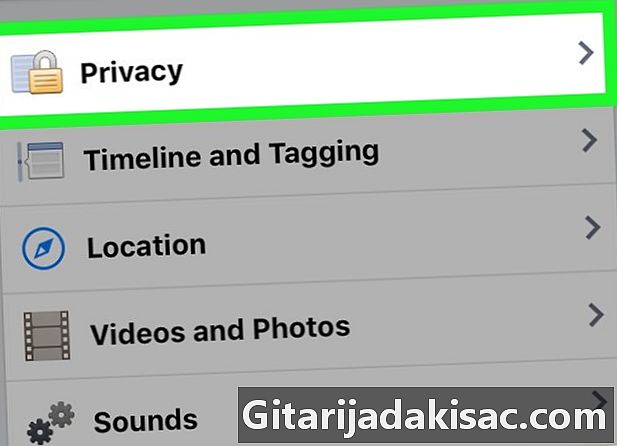
Sentuh Pengaturan Privasi. Anda mungkin akan melihatnya di bagian atas halaman jika Anda menggunakan iPhone. Tetapi jika Anda menggunakan Android, pertama-tama Anda harus memindai layar ke rubrik kerahasiaan untuk menemukan tombol ini. -

Ketuk Siapa yang dapat melihat orang, halaman, dan daftar yang Anda ikuti?. Opsi ini berada di bawah opsi Batasi siapa yang dapat melihat publikasi lama dalam rubrik Aktivitas Anda . -
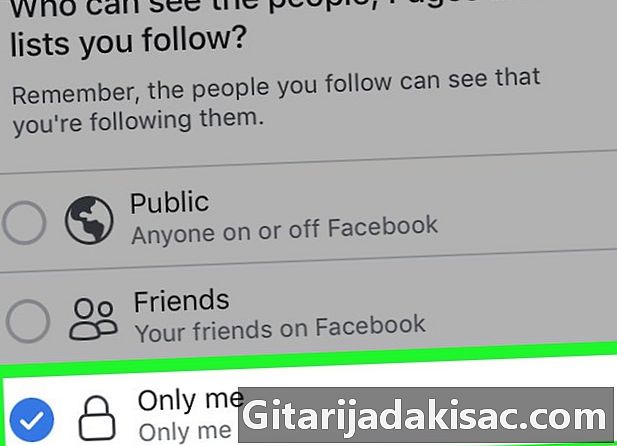
Ketuk Saya saja. Dengan melakukan itu, Anda akan menjadi satu-satunya yang dapat melihat orang-orang di daftar Anda dan daftar pelanggan Anda. -

Ketuk Simpan. Anda akan melihat tombol ini di kanan atas layar Anda.- Jika Anda tidak melihat opsi ini, ketuk panah (←) di kanan atas layar Anda.
-
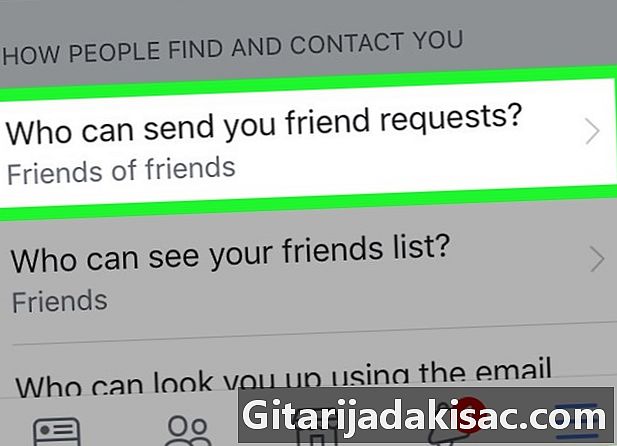
Ketuk Siapa yang dapat mengirimi Anda undangan?. Anda akan melihat opsi ini di bagian bawah halaman dan di bagian atas di bagian ini Bagaimana orang lain dapat menemukan Anda dan menghubungi Anda. -
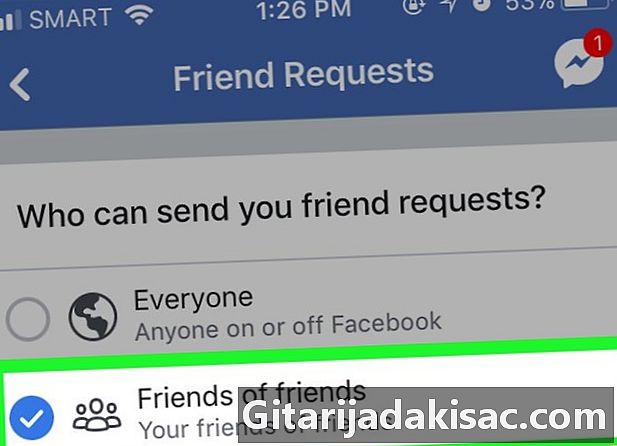
Ketuk Teman dan teman mereka Dengan melakukannya, Anda akan mengurangi jumlah orang yang dapat mengirimi Anda undangan, sehingga hanya teman dari teman Anda yang dapat melakukannya. -
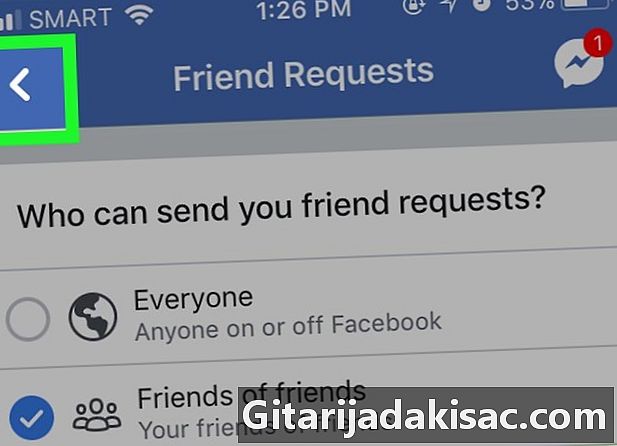
Ketuk Simpan. -
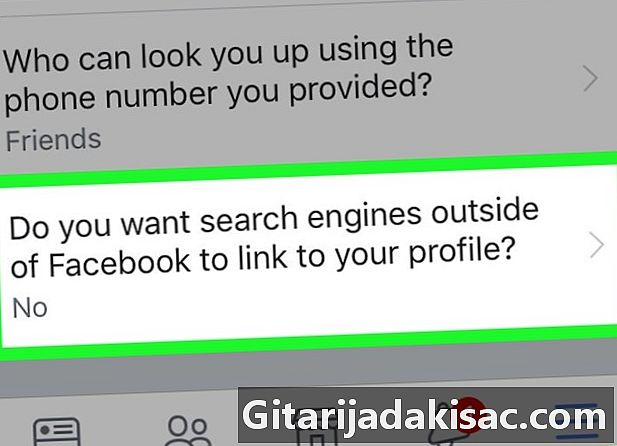
Ketuk opsi terakhir. Ini pilihannya Apakah Anda ingin mesin pencari di luar Facebook untuk menampilkan profil Anda? -
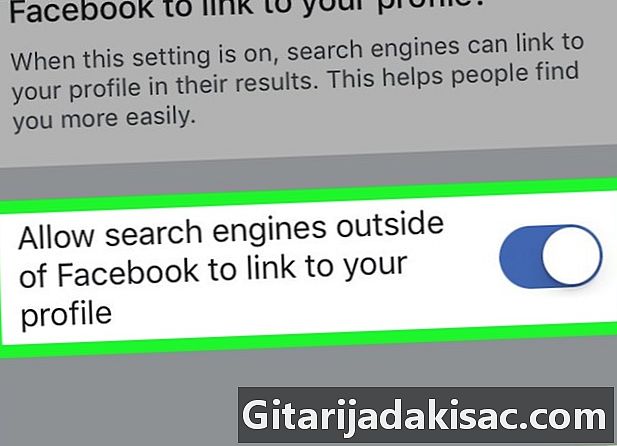
Tekan sakelar untuk mematikannya. Ini adalah saklar di depan
Izinkan mesin pencari di luar Facebook untuk melihat profil Anda. -
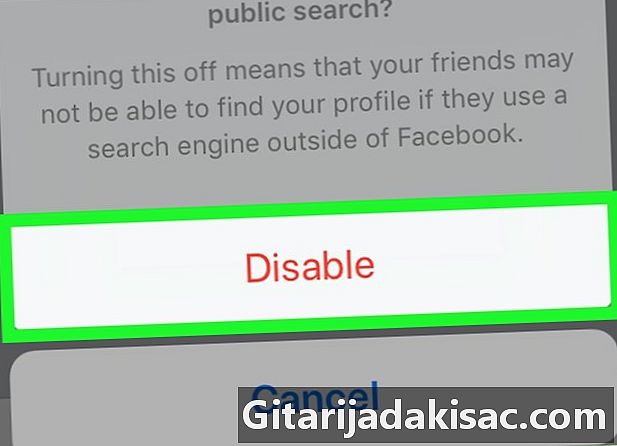
Tekan tombol Red Disable. Dengan melakukan itu, pengguna tidak akan lagi dapat mencari mesin pencari lain di luar Facebook. Selain itu, sekarang Anda telah mengurangi pengaturan privasi Anda, nama Anda akan muncul jauh lebih jarang dalam daftar. SARAN. Selain itu, pengguna lain tidak akan dapat melihat teman-teman yang Anda miliki bersama mereka atau daftar pelanggan Anda.
Bagian 2 Ubah Pengaturan Privasi dengan Versi Desktop Facebook
-

Go ke halaman Facebook Anda. Dengan melakukan itu, Facebook akan mengingat pada feed berita Anda jika Anda sudah masuk.- Jika Anda belum masuk, lakukan dengan memasukkan alamat email Anda (atau nomor telepon) dan kata sandi Anda. Kemudian klik Login.
-
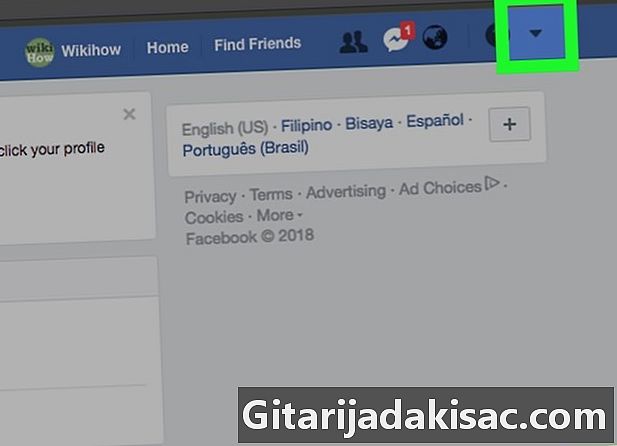
Klik pada ▼. Anda akan melihat ikon ini di kanan atas halaman. -
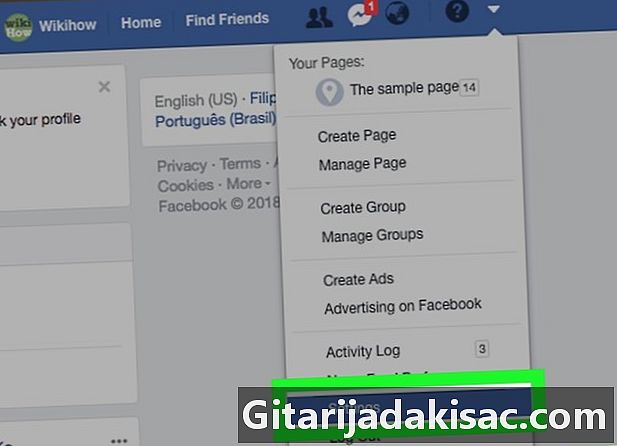
Klik Pengaturan. Anda akan melihat tombol ini di bagian bawah menu drop-down yang muncul. -

Klik pada Privasi. Anda akan melihat tombol ini di sisi kiri halaman. -

Klik Edit. Ini yang ada di sebelah kanan Siapa yang dapat mengirimi Anda undangan untuk menjadi teman? di tengah halaman. -
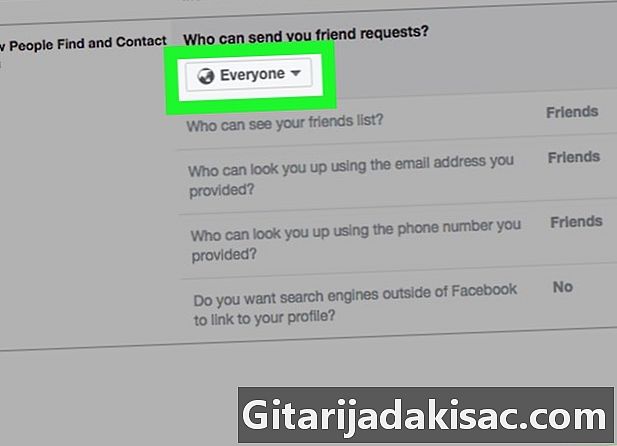
Klik pada kotak Semua Orang. Anda harus melihatnya di bawah judul Siapa yang dapat mengirimi Anda undangan untuk menjadi teman? -
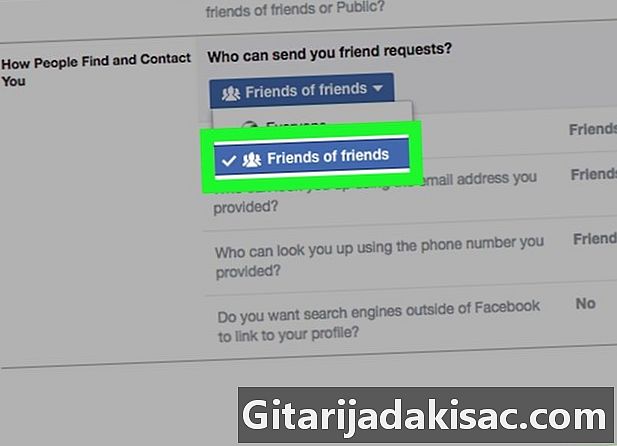
Klik pada Teman dan teman mereka. Dengan melakukan ini, Anda akan mengurangi jumlah orang yang dapat mengirimi Anda undangan (dan, karenanya, melihat Anda di menu SARAN) sehingga hanya teman dari teman Anda yang dapat melakukannya. -
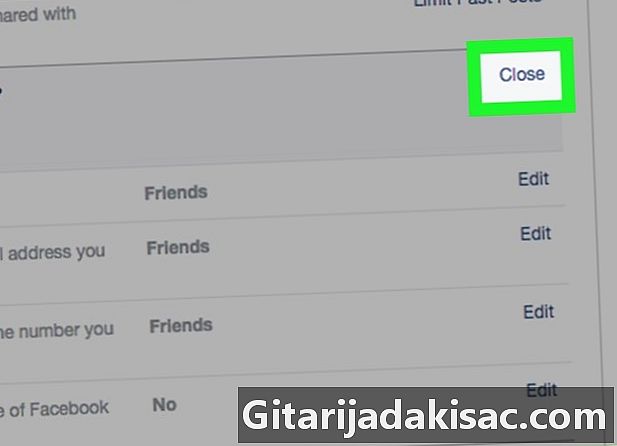
Klik Tutup. Tombol ini terletak di depan judul Siapa yang dapat mengirimi Anda undangan untuk menjadi teman? -
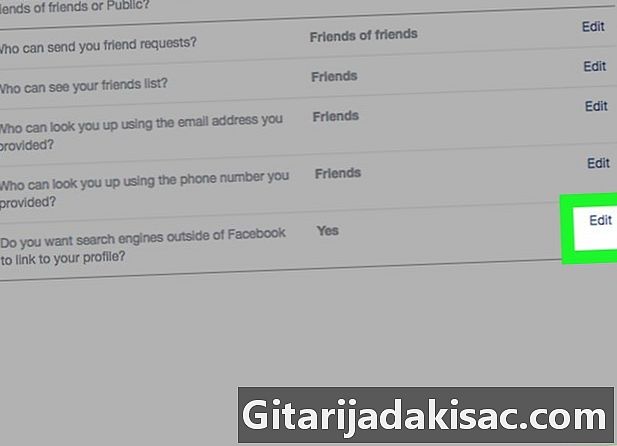
Klik Edit dari opsi terakhir di halaman ini. Ini pilihannya Apakah Anda ingin mesin pencari di luar Facebook untuk menampilkan profil Anda? -
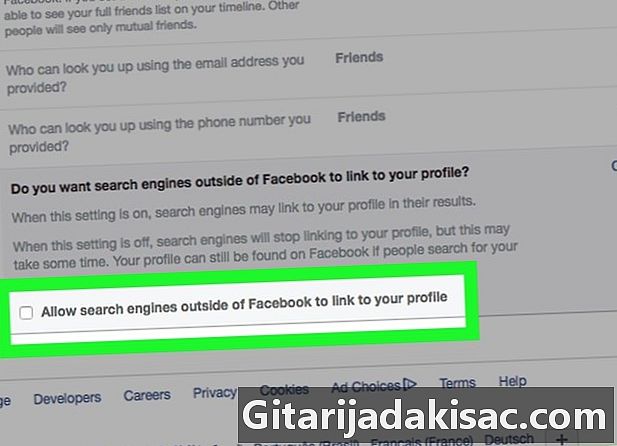
Hapus centang pada kotak. Hapus centang pada kotak di depan Izinkan mesin pencari di luar Facebook untuk melihat profil Anda. Dengan cara ini, orang tidak akan dapat mencari Anda melalui Google, Bing atau mesin pencari lainnya di luar Facebook.
Bagian 3 Batasi Pengaturan Privasi dari Daftar Teman dengan Versi Desktop Facebook
-
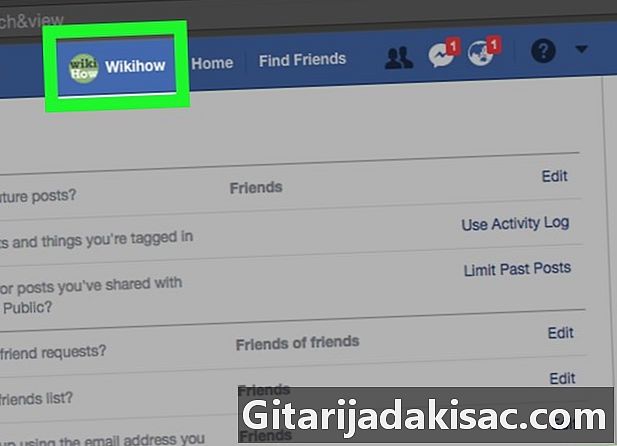
Klik pada tab di mana nama Anda ditampilkan. Anda akan melihatnya di bagian atas halaman Facebook. -

Klik pada Teman. Anda dapat menemukan tombol ini di kanan bawah gambar profil Anda. -

Klik pada mengelola. Tombol ini terlihat seperti pena dan terletak di ujung kanan menyebutkan teman dan di sebelah + Temukan teman. Menekan tombol ini akan menampilkan Edit Privasi. -
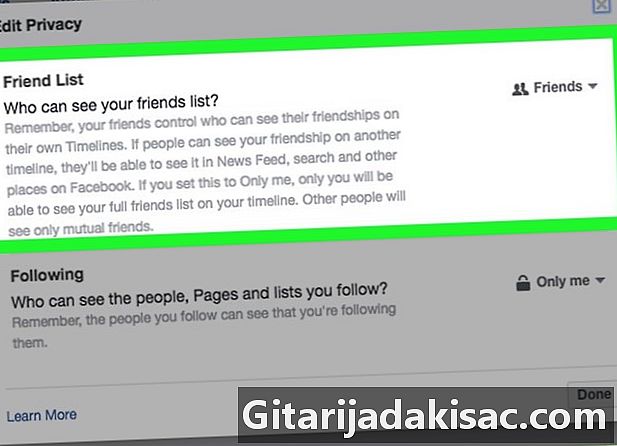
Klik pada kotak di sebelah kanan Daftar teman. Di kotak ini, Anda akan membaca publik atau teman. -

Cukup klik pada Moi. Dengan demikian, Anda akan menjadi satu-satunya yang dapat melihat orang-orang di daftar teman Anda. -
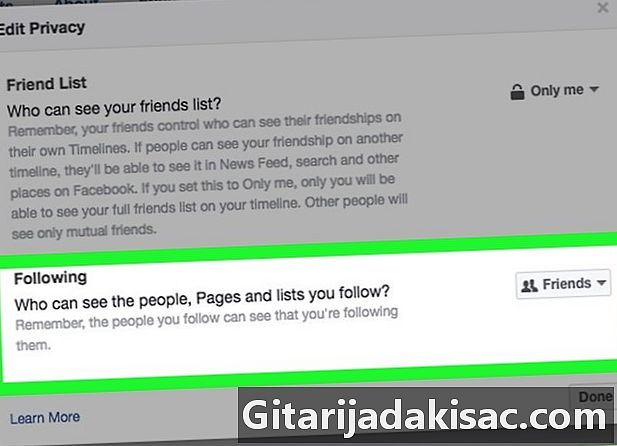
Klik pada kotak di sebelah kanan Subscriber (e). Di kotak ini, Anda akan membaca publik atau teman. -

Cukup klik pada Moi. -

Klik Selesai di bagian bawah halaman. Sekarang, Facebook tidak akan menampilkan daftar teman Anda atau daftar pelanggan Anda kepada publik, yang akan mencegah pengguna lain melihat Anda dalam daftar teman yang disarankan sebagai teman yang disarankan berdasarkan teman biasa.